„BitTorrent“ yra protokolas, naudojamas failams dalintis. Jis buvo maždaug nuo 2001 m. Ir tebėra stiprus šiandien, manoma, kad jis sunaudoja mažiausiai 50% viso interneto srauto. „BitTorrent“ nėra lygus piratavimui, nes tai tik būdas perduoti failą. Tačiau yra nemažai interneto paslaugų teikėjų, kuriems nepatinka, kad jų klientai atsisiunčia failus naudodamiesi „BitTorrent“ ir naudoja technologiją, skirtą blokuoti arba sustabdyti interneto srautą, kurį naudoja „BitTorrent“.
Yra keletas skirtingų būdų, kaip blokuoti arba sustabdyti „BitTorrent“ naudojant IPT. Jie gali blokuoti „BitTorrent“ stebėjimo priemonės pagrindinį kompiuterį ir be sekiklio negalėtumėte prisijungti prie jokių bendraamžių. Jie taip pat gali užblokuoti pačią „BitTorrent“ svetainę, tačiau to galima lengvai išvengti, pakeitus DNS arba naudojant interneto tarpinį serverį. Kartais IPT gali laikinai panaikinti „BitTorrent“ draudimą tam tikromis dienomis ar laiko intervale, kuris paprastai prasideda nuo vidurnakčio iki ryto.
Sudėtingesnis būdas aptikti ir valdyti „BitTorrent“ srautą yra „Deep Packet Inspection“. Ši sistema gali intelektualiai aptikti „BitTorrent“ naudojimą ir pradeda formuoti srautą, sumažindama atsisiuntimo greitį iki minimumo, nereikalaudama specialių „BitTorrent“ svetainių ar stebėjimo priemonių blokavimo taisyklių. Kaip jau minėjome anksčiau, ne visas „BitTorrent“ naudojimas yra susijęs su piratavimu. Yra daug teisėtų programinės įrangos paketų, tokių kaip skirtingi „Linux“ paskirstymai, kuriuos galima atsisiųsti naudojant „BitTorrent“. Jei jums įdomu sužinoti, ar jūsų interneto paslaugų teikėjas kliudo ar sulėtina „BitTorrent“ naudojimą, štai keli būdai, kaip tai išbandyti, nepatiriant problemų.
Nustatykite interneto greitį
Kad galėtumėte nustatyti, ar IPT mažina „BitTorrent“ atsisiuntimo greitį, pirmiausia turite žinoti, koks yra visas interneto ryšio greitis. Geras ir paprastas būdas išbandyti yra apsilankymas speedtest.net iš mėgstamos interneto naršyklės. „Speedtest.net“ automatiškai suras artimiausius jums bandymo serverius ir netgi atliks „ping“ testą, kad nustatytų, kuris yra priimančiojo kompiuterio geriausias, jei toje pačioje vietoje yra keli serveriai. Norėdami pradėti, tiesiog spustelėkite mygtuką „PRADĖTI TESTĄ“.

Baigę išbandyti interneto ryšio greitį, atkreipkite dėmesį į informaciją, ypač „atsisiuntimo greitį“, esantį viršuje. Tai yra visas atsisiuntimo greitis, kurį galima pasiekti atsisiuntus iš standartinio HTTP prievado 80, kuris paprastai nėra užblokuotas ar atjungtas.
Išbandykite „BitTorrent“ atsisiuntimą
Geriausias būdas išbandyti „BitTorrent“ yra akivaizdžiai naudoti „BitTorrent“ klientą ir pabandyti atsisiųsti failą. Vis dėlto kyla tam tikrų problemų, jei kai kurios kovos su piratavimu agentūros sugeba sekti vartotojus ir nubausti vartotojus piratavimo turinio atsisiuntimu ar šnipinėjimo programų, kurios yra paketo „BitTorrent“ kliento programoje, įdiegimu. Mes jums rekomenduosime saugų „BitTorrent“ klientą, kuris yra švarus nuo nereikalingų reklaminių programų ir teisėtą šaltinį atsisiųsti teisėtą failą.
1. Atsisiųskite „Deluge BitTorrent Client Portable“, paleiskite ir ištraukite.
2. Apsilankykite „Ubuntu“ atsisiuntimo puslapyje, slinkite žemyn iki „BitTorrent“ srities ir pasirinkite bet kurią „Ubuntu“ versiją, kurią norite atsisiųsti.
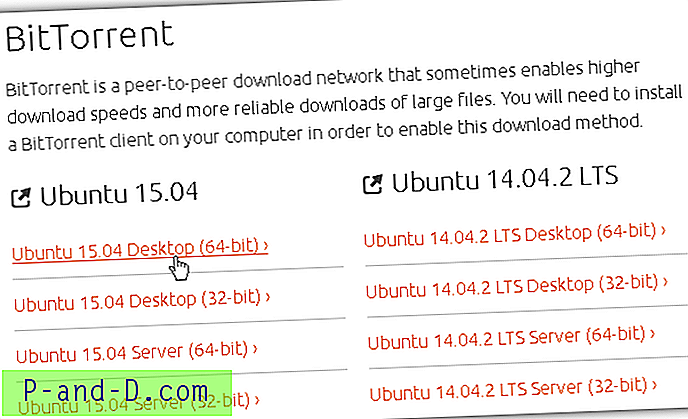
3. Paleiskite „Deluge“, vilkite „Ubuntu .torrent“ failą, kurį atsisiuntėte atlikdami 2 veiksmą, ir nuneškite jį į „Deluge“. Spustelėkite mygtuką Pridėti, kad pradėtumėte atsisiųsti „Ubuntu“ naudodami „BitTorrent“ protokolą.
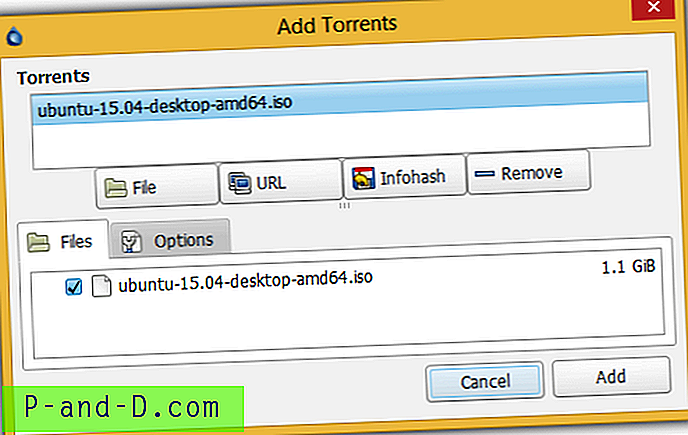
4. Atkreipkite dėmesį į stulpelį „Mažiausias greitis“. „Ubuntu“ yra gerai sėjamas ir sveikas torrentas, todėl turėtumėte pasiekti atsisiuntimo greitį, panašų į rezultatus, kuriuos gausite iš „speedtest.net“, jei jūsų interneto paslaugų teikėjas neužtikrins „BitTorrent“ srauto.
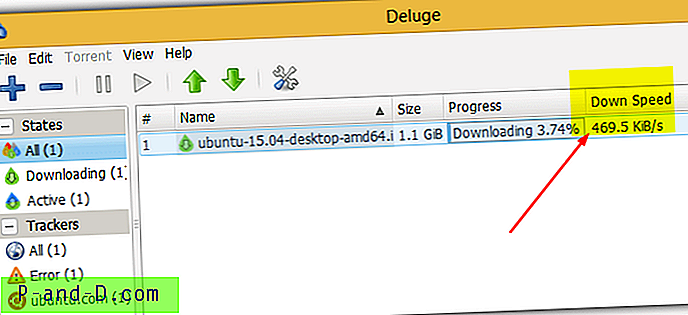
Kitas jūsų IPT ženklas, kad neužblokuojate ar netrukdo „BitTorrent“ srautas, yra tada, kai pamatysite, kad atsisiuntimo greitis pasiekia maksimalų greitį vos per kelias sekundes, užuot laukęs 10–30 minučių. Žemiau pateiktą animacinio paveikslėlio stulpelį „Mažinkite greitį“.

Baigę bandymą, dešiniuoju pelės mygtuku spustelėkite „Ubuntu“, nurodytą „Deluge“, pasirinkite „Pašalinti torrentą“ ir paspauskite mygtuką „Pašalinti su duomenimis“. Dabar galite ištrinti visą „DelugePortable“ aplanką.
Jei norite paleisti „BitTorrent“ atsisiuntimo ir įkėlimo testą, neatsisiųsdami ir neįdiegdami jokios trečiosios šalies „BitTorrent“ kliento programinės įrangos, yra internetinė paslauga, vadinama „ Glasnost“, veikianti nuo 2010 m., Kad būtų galima lengvai patikrinti, ar jūsų IPT dalijasi jūsų interneto srautu. Yra įvairių testų, kuriuos galite atlikti atskirai nuo „BitTorrent“, kuris pasirinktas pagal numatytuosius nustatymus.
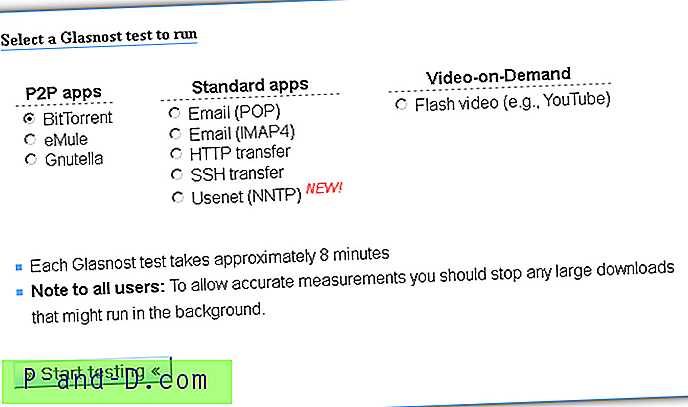
Turėsite palaukti 500 sekundžių, kol bus atlikta automatizuoto atsisiuntimo ir įkėlimo testų serija, kad nustatytumėte, ar jūsų IPT riboja srauto greitį. Ataskaitos puslapyje bus parodyta, ar yra požymių, kad IPT riboja jūsų įkėlimus / ne, ar ne, ar matavimas yra per daug triukšmingas. Triukšmingą matavimą gali sukelti nestabilus interneto ryšys ar net jūsų interneto paslaugų teikėjas, kaip būdas sustabdyti „BitTorrent“ srautą.
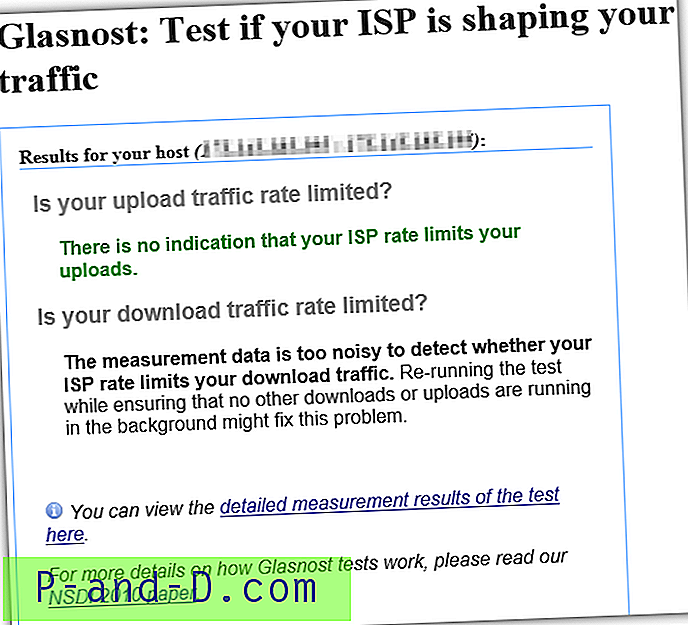
Atminkite, kad „Google Chrome“ negalite paleisti „Glasnost“ testų, nes jie nebepalaiko NPAPI papildinių, tokių kaip „Java“. Tačiau vis tiek galite paleisti „Glasnost“ testus kitose interneto naršyklėse, tokiose kaip „Internet Explorer“, „Firefox“ ir „Opera“.
Apsilankykite „Glasnost Tests“





